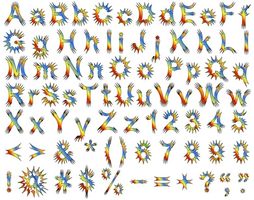
Mac OS X Salva i font come. dfont file (Data Fork Font), mentre Windows in genere li salva come. ttf file (True Type Font). Un tipo di carattere del Mac può essere utilizzato il sistema operativo Windows se viene convertito nel formato di file di tipo di carattere, che può essere fatto facilmente con il software giusto. Entrambe le applicazioni gratuite e a pagamento carattere esistano; opzioni gratuite sono migliori per le conversioni di una tantum, mentre le applicazioni a pagamento ha senso per chi convertirà frequentemente i caratteri tra i sistemi.
Istruzioni
Utilizzando DfontSplitter (Windows o Mac)
1
Trasferire il file. DFONT al vostro sistema operativo Windows.
2
Scaricare e installare la versione Windows di DfontSplitter (Vedi risorse). Se solo si ha accesso a Mac OS X e converte il tipo di carattere per qualcun altro, è necessario installare la versione per Mac. Tutte le indicazioni seguenti rimangono le stesse per entrambi i sistemi operativi.
3
Lancio DfontSplitter.
4
Fare clic su "Aggiungi File" e passare alla cartella dove si trova il file. DFONT.
5
Fare doppio clic sul file. dfont per selezionarlo.
6
Fare clic su "Sfoglia" e selezionare la cartella dove si desidera salvare il file. ttf. Il desktop è una scelta buona, facile da individuare.
7
Fare clic su "Convert". Il tuo nuovo file ttf apparirà nella posizione specificata.
Utilizzare fondu su Ubuntu (Linux)
8
Trasferire il file. DFONT al sistema Ubuntu utilizzando scp o FTP.
9
Installare fondu digitando:
sudo apt-get install fondu
10
Spostarsi nella directory dove si trova il file. dfont:
CD /percorso/al/file
(Sostituire /percorso/al/file con il percorso specifico della directory).
11
Eseguire fondu:
Fondu file.dfont
(Sostituire file.dfont con il nome del file specifico del file. DFONT.)
12
Spostare il file. ttf appena creato nella directory ~/.fonts:
MV file.ttf ~/.fonts
(Sostituire file.ttf con il nome del file specifico del file con estensione. ttf).
Utilizzare TransType (Windows)
13
Scaricare e installare TransType (Vedi risorse).
14
Avviare TransType, quindi trascinare il file. dfont nella colonna di sinistra.
15
Espandere il file di tipo di carattere facendo clic sul segno "+" a sinistra del nome del font. Fare clic sul nome di tipo di carattere che viene visualizzato nella riga successiva per evidenziarlo.
16
Fare clic sulla freccia rivolta verso il basso a destra del nome del file di destinazione nella colonna di destra. Selezionare "MS Windows 1252 Latino 1" dal menu a discesa.
17
Fare clic su "Convert". Verrà visualizzata una finestra di dialogo.
18
Selezionare la directory dove salvare il file. ttf in facendo clic su di esso. Fare clic su "OK".
Consigli & Avvertenze
- Utilizzare la posta elettronica (un file zippato è meglio), una chiavetta USB o FTP per trasferire il file. ttf dal vostro Mac al vostro sistema Windows.
- Potrebbe essere più semplice installare il software di conversione su Windows e spostare il file. dfont Windows prima di convertirlo a. ttf.